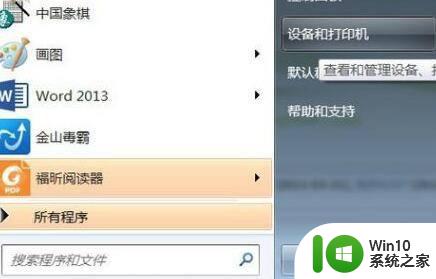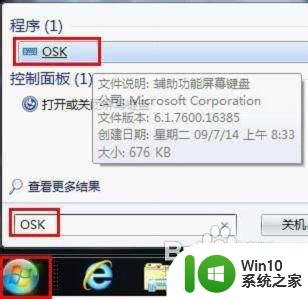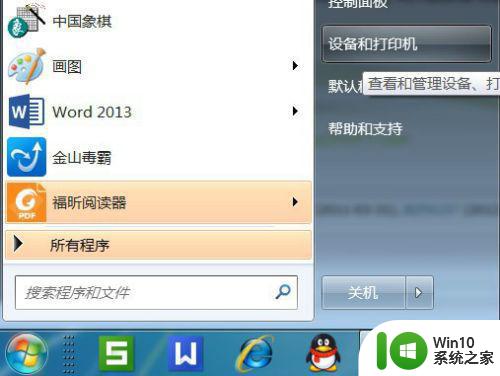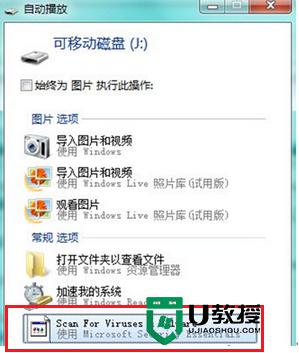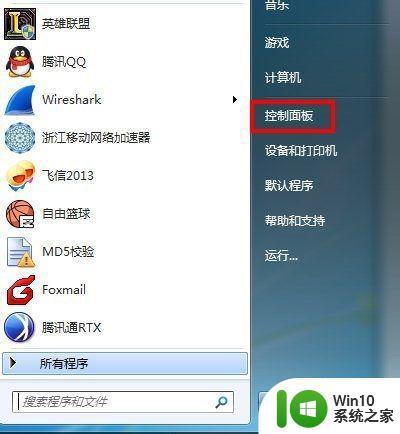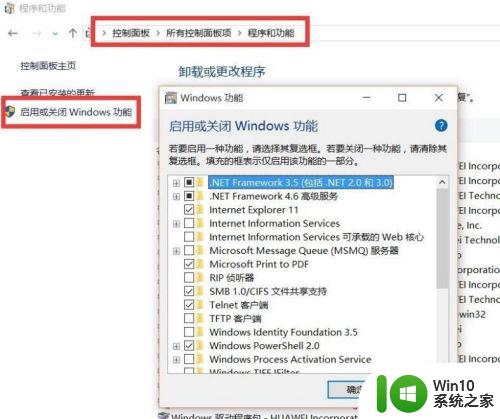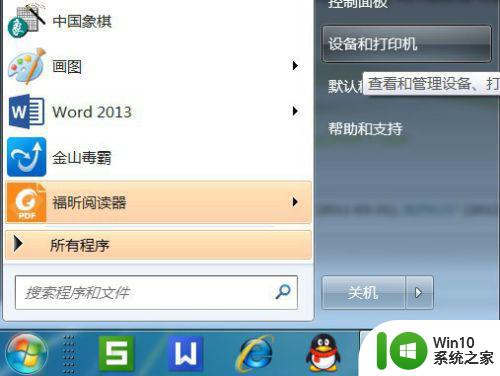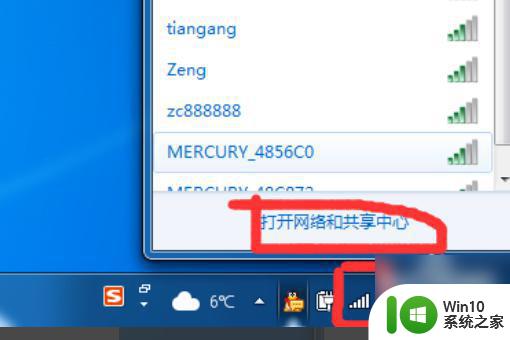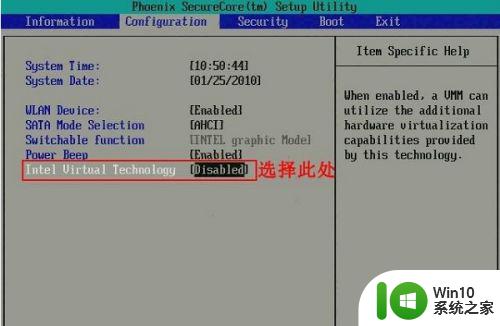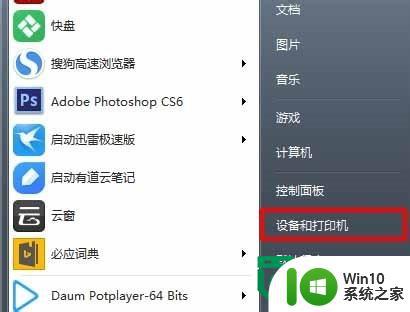win7旗舰版怎么添加虚拟网卡 win7旗舰版添加虚拟网卡的步骤
win7旗舰版怎么添加虚拟网卡,在如今数字化时代的背景下,计算机操作系统的发展日新月异,为用户提供更加便捷的功能和体验,Windows 7旗舰版作为一款备受用户喜爱的操作系统,其稳定性和功能强大都备受赞誉。在使用Windows 7旗舰版时,有时候我们可能会遇到需要添加虚拟网卡的情况。虚拟网卡的添加可以帮助用户在同一台计算机上同时连接多个网络,拓宽网络的使用范围和灵活性。接下来我们将介绍一下在Windows 7旗舰版中如何添加虚拟网卡的步骤,让您能够更好地利用计算机的网络资源。
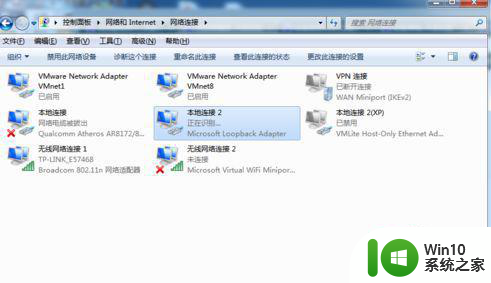
具体步骤如下:
1、首先开机进入桌面后,点击屏幕左下角win,然后在右边找到计算机,按鼠标右键点击管理进入。
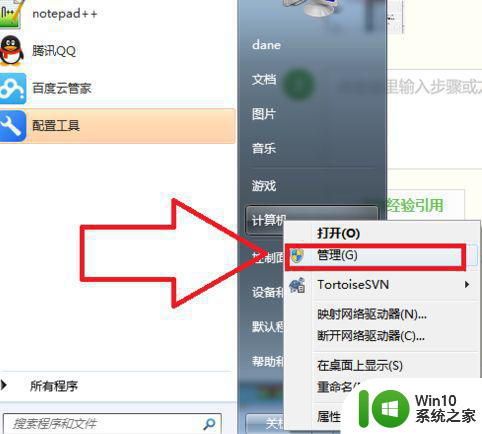
2、然后会进入下图所示的计算机管理界面,在左侧选项中找到设备管理点击,再到右侧点计算机名,按下鼠标右键,在下拉框选择添加过时硬件。
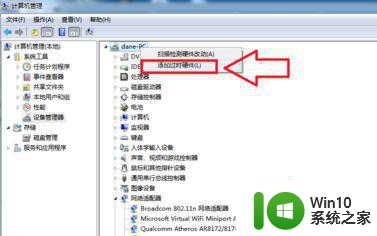
3、然后进入添加过时硬件的界面,如下图所示,注:如下图所示有一些小提示,不需要管,直接点击下一步即可。
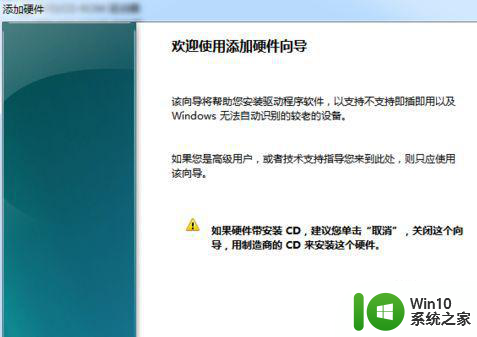
4、然后到了添加硬件的下一步,如下图所示,在安装我手动从列表选择的硬件选项前面点击鼠标,然后按下一步。
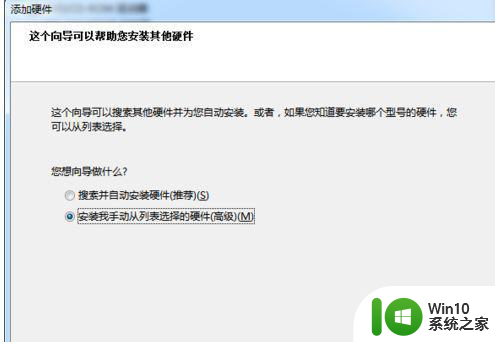
5、然后出现下图所示面板,在下面的常见硬件类型中往下拉,选项网络适配器,已用红色标记,然后点下一步。
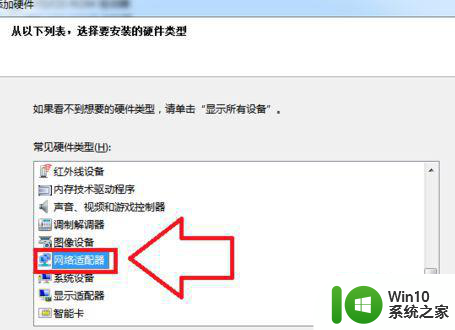
6、最后是关于选项哪样的适配器,在厂商那一栏选择Miscrosoft,在网络适配器那一栏选loopback Adapter那一栏,然后就按下一步即可。
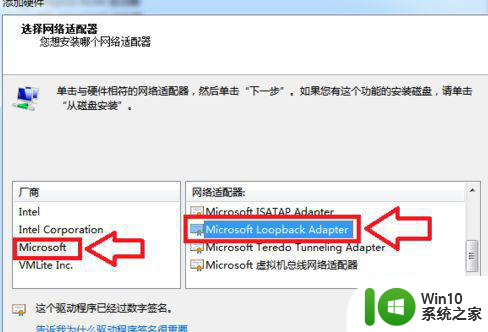
以上就是Win7旗舰版如何添加虚拟网卡的全部内容,对于还不清楚的用户,可以参考以上小编提供的步骤进行操作,希望能够对大家有所帮助。